Много лет компания Microsoft улучшала систему восстановления операционной системы Windows, и в Windows 7 и Windows Vista она работает практически в автоматическом режиме. Если вы загрузитесь с установочного диска Windows 7 и щелкните «Восстановление системы» («Repair Computer»), система восстановления Windows будет запущена и самостоятельно попытается исправить все ошибки, которые она найдет. Она способна исправить большое количество проблем, однако, вполне вероятна ситуация, когда оказывается поврежден загрузчик, и с этой проблемой система восстановления не может справиться. В этом случае можно восстановить загрузчик вручную при помощи утилиты Bootrec.exe.
Приложение Bootrec.exe служит для исправления ошибок, связанных с повреждением загрузчика и, как следствие, невозможностью запуска операционных систем Windows 7 и Windows Vista.
Последовательность действий
- Настройте параметры BIOS таким образом, чтобы первым устройством загрузки был DVD-привод
- Вставьте установочный компакт-диск с Windows 7 и загрузитесь с него до этого окна:
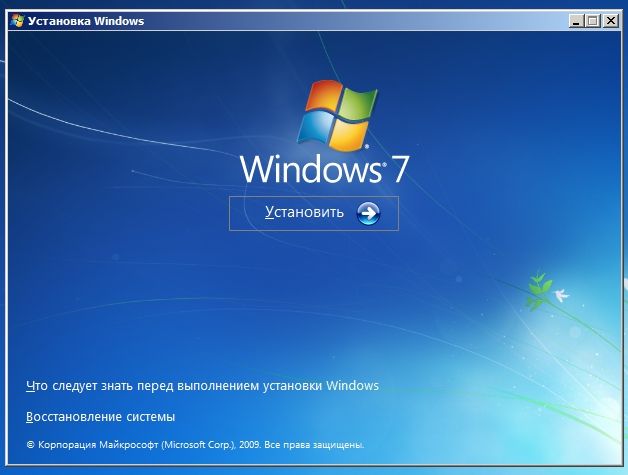
- Щелкните «Восстановление системы» («Repair your computer»).
- Выберите операционную систему, которую необходимо восстановить, и нажмите «Далее» («Next»)

- В окне «Параметры восстановления системы» («System Recovery Options») выберите пункт «Командная строка» («Command Prompt»)
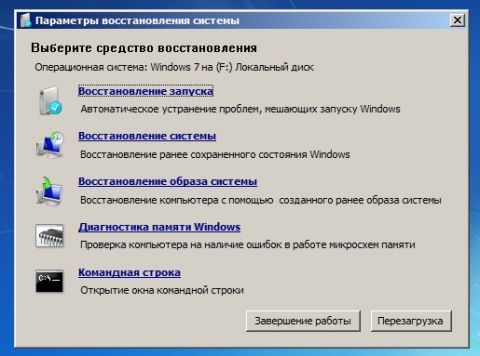 Откроется окно интерпретатора командной строки cmd.exe, где следует ввести:
Откроется окно интерпретатора командной строки cmd.exe, где следует ввести:
BOOTREC /REBUILDBCD The System Cannot Find the Path Specified or Element Not Found in Windows 10/11
Bootrec.exe

Утилита выведет справку по доступным ключам командной строки.
Описание ключей запуска утилиты Bootrec.exe
Bootrec.exe /FixMbr — Запущенная с ключом /FixMbr, утилита записывает совместимую с Windows 7 и Windows Vista главную загрузочную запись (Master Boot Record, MBR) в системный раздел. Используйте эту опцию для разрешения проблем, связанных с повреждением главной загрузочной записи, или если вы желаете удалить из неё нестандартный код. Существующая таблица разделов в этом случае не перезаписывается
Bootrec.exe /FixBoot — Запущенная с ключом /FixBoot, утилита записывает в системный раздел новый загрузочный сектор, совместимый с Windows 7 и Windows Vista. Использовать эту опцию нужно в следующих случаях:
- Загрузочный сектор Windows Vista или Windows 7 был заменен нестандартным.
- Загрузочный сектор поврежден.
- Была установлена предыдущая версия операционной системы Windows после установки Windows Vista или Windows 7. Например, если была установлена Windows XP, будет использоваться NTLDR (Windows NT Loader, загрузчик Windows NT), код штатного загрузчика NT 6 (Bootmgr) будет затерт программой установки Windows XP.
Следует отметить, что подобного эффекта можно добиться использованием утилиты bootsect.exe, также находящейся на загрузочном носителе Windows 7. Для этого необходимо запустить bootsect.exe со следующими параметрами:
Восстановление UEFI Windows 10 с помощью командной строки
bootsect /NT60 SYS — Загрузочный сектор системного раздела будет перезаписан кодом, совместимым с BOOTMGR. Подробней об использовании утилиты bootsect.exe можно узнать, запустив её с параметром /help.
Bootrec.exe /ScanOs — Запущенная с ключом /ScanOs, утилита сканирует все диски на предмет установленных операционных систем Windows Vista и Windows 7. Кроме того, при её использовании выводится список найденных систем, которые в данный момент не прописаны в хранилище данных конфигурации загрузки Windows (Boot Configuration Data (BCD) Store)
Bootrec.exe /RebuildBcd — Запущенная с этим ключом, утилита сканирует все диски на предмет наличия установленных операционных систем Windows Vista или Windows 7. Найденные ОС выводятся в список, из которого их можно добавить в хранилище данных конфигурации загрузки Windows (Boot Configuration Data Store). Используйте также эту опцию, если вы хотите полностью перестроить хранилище данных конфигурации загрузки. Перед этим необходимо удалить предыдущее хранилище. Набор команд при этом может быть таким:
bcdedit /export C:BCDcfg.bak
attrib -s -h -r c:bootbcd
del c:bootbcd
bootrec /RebuildBcd
В вышеприведенном примере текущее хранилище конфигурации загрузки экспортируется в файл C:BCDcfg.bak, с него снимаются атрибуты «системный», «скрытый» и «только для чтения», после чего оно удаляется командой DEL и заново перестраивается командной bootrec /RebuildBcd.
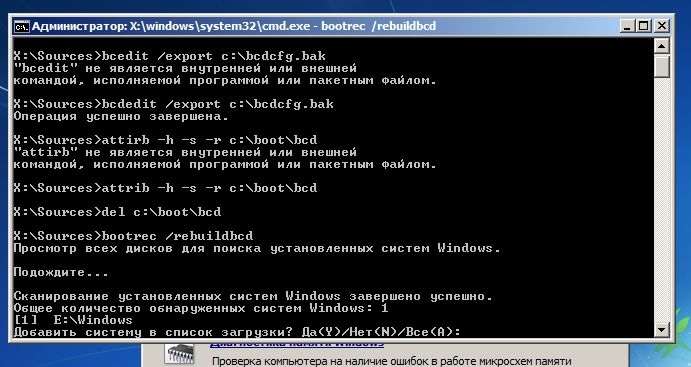
Конечно, утилита Bootrec.exe весьма функциональна, однако, она не поможет, если, например, файл загрузчика Windows bootmgr поврежден или физически отсутствует. В таком случае можно воспользоваться другой утилитой, также входящей в состав дистрибутивного носителя Windows 7 — bcdboot.exe.
Восстановление среды загрузки с помощью BCDboot.exe
BCDboot.exe — это средство, которое используется для создания или восстановления среды загрузки, расположенной в активном системном разделе. Утилита также может быть использована для переноса файлов загрузки с одного жесткого диска или раздела на другой.
Командная строка в данном случае может выглядеть таким образом:
bcdboot.exe e:windows
Замените e:windows на путь, соответствующий вашей системе. Эта операция восстановит поврежденную среду загрузки Windows, включая файлы хранилища конфигурации данных загрузки (BCD), в том числе упомянутый выше файл bootmgr.
Синтаксис параметров командной строки утилиты bcdboot
Утилита bcdboot.exe использует следующие параметры командной строки:
источник — Указывает расположение каталога Windows, используемого в качестве источника при копировании файлов среды загрузки.
/l — Необязательный параметр. Задает язык среды загрузки. По умолчанию используется английский (США).
/s — Необязательный параметр. Указывает букву диска системного раздела, куда будет установлены файлы среды загрузки. По умолчанию используется системный раздел, заданный микропрограммой BIOS.
/v — Необязательный параметр. Включает режим подробного протоколирования работы утилиты.
/m — Необязательный параметр. Объединяет параметры вновь созданной и уже имеющейся загрузочной записи хранилища и записывает их в новую загрузочную запись. Если GUID загрузчика операционной системы задан, для создания загрузочной записи объединяет объект загрузчика с шаблоном системы.
Резюме. В статье были рассмотрены принципы работы с утилитами bootrec.exe и bcdboot.exe, служащими для разрешения проблем, связанных с невозможностью запуска операционной системы Windows 7 из-за поврежденного или отсутствующего загрузчика
Похожие публикации
- Создание флешки с переносной Windows 8 — Windows To Go
- Индекс производительности Windows 8 vs Windows 7
- Создание виртуального привода в Windows 8 для ISO-образов
Источник: www.windxp.com.ru
Bootrec exe не является внутренней или внешней управляющей программой или пакетным файлом
Я установил Ubuntu на систему с установленной Windows 10. Я могу нормально загружаться в Windows или Ubuntu, используя GRUB. Я хочу удалить раздел Ubuntu, но сначала мне нужно восстановить MBR Windows 10.
В разделе Использовать Bootrec.exe в Windows RE для устранения неполадок при запуске (применимо к Windows 7 и Windows Vista) говорится, что нужно использовать Bootrec.exe с параметрами /FixMbr /FixBoot , но когда я набираю «bootrec.exe /FixMbr» в командной строке Windows говорит:
‘bootrec.exe’ не распознается как внутренняя или внешняя команда.
Я говорю, что могу загрузиться в Windows 10 и запустить оттуда командную строку (мне не нужно использовать установочный носитель), но я не знаю, что вводить.
Быстрое решение — все равно загрузиться с установочного носителя, чтобы запустить bootrec. (Возможно, кто-то еще знает решение, которое не требует этого.)
У меня 5 МБ, поэтому мне потребуется ~3 часа, чтобы создать загрузочный USB-накопитель Win10. Я думал, что смогу исправить MBR из Windows, как это делает утилита EasyBCD (пока не работает для Win10)
Может быть полезно отредактировать ваш вопрос (и его заголовок), указав, что вы ищете решение, не связанное с установочным носителем. Я только что проголосовал за вас, потому что мне тоже любопытно, можно ли это сделать.
3 ответа 3
В Windows 8/8.1/10 для исправления MBR используется команда «bootsect.exe».
это исправляет загрузочную запись раздела, сопоставленного с буквой_диска:, и MBR диска, на котором расположен раздел.
В качестве альтернативы вы можете использовать «Dual-boot Repair Tool», который имеет графический интерфейс для bcdboot.exe, bootsect.exe и других полезных функций, таких как просмотр загрузочного сектора и файлы . Функция восстановления двойной загрузки одним щелчком мыши для Windows 10/8/7/Vista (также может исправить загрузочные файлы Windows XP).
ЭТО. Спасибо. Казалось, ничего не работает на моем asus ROG с Windows 10 по умолчанию после того, как я дважды загрузил его с Ubuntu и попытался удалить Ubuntu. Я просто вошел в Windows и использовал визуальную двойную загрузку. я попробовал easybcd и live ubuntu usb bootrepair (поскольку у меня не было win 10 cds). ничего из этого не сработало. это сработало. целый день, но ваш ответ спас меня. спасибо.
Подсказка о bcdboot оказалась очень полезной. Спасибо! Во время сбоя диска мой системный раздел EFI был уничтожен. Я воссоздал файлы, необходимые для запуска моей системы Linux, но не смог восстановить установку Windows. Исправлено использование bcdboot для копирования в него загрузочных файлов Windows.
Другие приведенные здесь ответы отлично работают в системах MBR/BIOS, однако, если вы используете систему UEFI, как я, bootsect просто запишет полуфункциональную загрузочную MBR поверх защитной MBR GPT, а bootrec просто выдаст » Сообщение об ошибке «Отказано в доступе», и ни у одного из них нет функциональной возможности исправить сломанный системный раздел EFI, который на диске UEFI / GPT содержит загрузчик, который раньше хранился в MBR. К сожалению, почти нет актуальных руководств по исправлению UEFI Windows Boot Manager (почти все они просто говорят запустить графическую утилиту восстановления при загрузке, но это не решает проблему во всех случаях), но я, наконец, нашел правильное решение, скрытое в этой статье, которое требует вместо этого использования команды bcdboot:
Возьмите Media Creation Tool, создайте установочный DVD-диск или USB-накопитель Windows 10, а затем загрузитесь с него.
При появлении запроса выберите «Восстановить компьютер», затем «Устранение неполадок», «Дополнительные параметры» и, наконец, «Командная строка».
Запустите diskpart, а затем выведите список томов. Запишите номер тома системного раздела EFI (ESP).
Теперь выберите том x (где x — номер тома для ESP), а затем назначьте букву = N: для монтирования раздела. Снова запустите list volume и обратите внимание, что ESP теперь присвоена буква драйвера. Запустите exit, чтобы выйти из diskpart .
(Необязательно) Если вы в настоящее время не используете двойную загрузку и хотите полностью очистить ESP перед записью нового загрузчика, запустите формат N: /FS:FAT32, чтобы переформатировать его как FAT32. Однако в обычных обстоятельствах в этом, вероятно, нет необходимости, поскольку bcdboot, похоже, хорошо справляется с очисткой. Особенно не делайте этого, если у вас есть дистрибутив Linux на другом разделе, иначе вам также придется переустановить GRUB, как только вы закончите с этим. Также обратите внимание, что следующие шаги не должны влиять на установку EFI GRUB, если вы не удалите существующий каталог GRUB на ESP.
Наконец, запишите новый загрузчик в раздел с помощью bcdboot C:windows /s N: /f UEFI . Эта команда перестраивает новый загрузчик, совместимый с UEFI, на ESP, смонтированном в N:, используя установку Windows, смонтированную в C:windows.Как только это будет сделано, вы можете убедиться, что новый загрузчик был записан, запустив каталог N:EFI , где вы должны увидеть каталог Microsoft, содержащий новый диспетчер загрузки Windows, а также загрузочный каталог, содержащий резервный загрузчик (наряду с другими каталогами для любого другие установленные вами загрузчики, например GRUB для Linux).
(Необязательно) Если вы используете двойную загрузку, вам, вероятно, потребуется загрузить дистрибутив Linux и запустить sudo update-grub, чтобы позволить сценариям GRUB обнаружить и добавить новый загрузчик Windows. Вам также следует пропустить следующий шаг и оставить GRUB в качестве первого варианта загрузки, чтобы вы могли получить доступ к обеим операционным системам.
Теперь загрузитесь в настройки BIOS и убедитесь, что «Диспетчер загрузки Windows» установлен в качестве основного варианта загрузки. Сохраните и перезагрузите компьютер, и вы, наконец, вернетесь в Windows.
Обсудите и поддержите bootrec не распознается командной строкой при установке и обновлении Windows 10, чтобы решить проблему; Ребята, пожалуйста, помогите, когда я перехожу к автоматическому восстановлению Windows, появляется сообщение об ошибке «Автоматическое восстановление Windows не может исправить ваш компьютер», поэтому я попытался перейти. Обсуждение в разделе «Установка и обновление Windows 10», начатое dacoolmike, 15 ноября 2019 г.
bootrec не распознается командной строкой
bootrec не распознается командной строкой — похожие темы — команда bootrec распознана
Команды в командной строке отображаются как «не распознанные»
Команды в командной строке отображаются как «не распознанные»: я выполнил некоторые команды, такие как ipconfig,netsh, cipher и т. д., но все они отображаются как «не распознанные как внутренние или внешние». команда, исполняемая программа или пакетный файл». Я работал с этими командами раньше, и они работали правильно до сегодняшнего дня. Что может быть.
Как исправить «не распознается как внутренняя или внешняя команда» в командной строке Windows
Как исправить «не распознается как внутренняя или внешняя команда» в командной строке Windows: Как исправить «не распознается как внутренняя или внешняя команда» в командной строке Windows . кто хочет связаться, пожалуйста, пингуйте меня.
Командная строка
Командная строка: я пытаюсь запустить приложение dex2jar для декомпиляции файла .apk, и каждый раз, когда я пытаюсь запустить его с помощью командной строки, мне сообщается, что DNS-сервер не уполномочен для этой зоны . Пробовал через sfs /scannow ничего не нашел. Что я могу сделать, чтобы решить эту проблему?
Командная строка
Командная строка: на моем основном компьютере появляется очень популярная ошибка файлов журнала srt srttrail.txt, однако, когда я пытаюсь исправить ее с помощью предложений на этом веб-сайте и других веб-сайтах, Я либо не решаю проблему, либо мне приходится использовать bootrec / fixboot. Я уже изучил.
команды командной строки
Командная строка
Командная строка: я пытаюсь запустить «.TS-файл» (Typescript ANGULAR 6) в командной строке, но всякий раз, когда я даю имя файла с расширением «.ts» и нажимаю клавишу Enter командная строка перенаправляется в другое окно под названием «Файлы и ТВ» и отображает сообщение об ошибке. пожалуйста, помогите.
команды в командной строке
команды в командной строке: есть ли полный список команд в стиле DOS, спрятанных где-то в win10? Я пробую CHKDSK и ничего не получаю с командой, если только я не набираю ее неправильно. но есть и другие, которые мне были бы интересны. 54240
Командная строка
Командная строка: Привет, после последнего обновления я заметил, что когда вы щелкаете правой кнопкой мыши на `Пуск`, исчезает «командная строка от имени администратора». Надеюсь, простой вопрос, как мне ее получить назад или куда оно пропало. Спасибо *Banghead*Banghead 82525
Командная строка не распознала одну из команд
Командная строка не распознала одну из команд: сегодня вечером я попытался войти в командную строку, щелкнув правой кнопкой мыши «запустить от имени администратора». нет. Что я пытаюсь исправить проблему MBR на моем ноутбуке. Я нашел ссылку, которую ищу в Google, и попробовал. Вот ссылка ниже: Как.
Как использовать команды Bootrec.exe
Bootrec.exe – это стандартная бесплатная утилита, предназначенная для устранения проблем с загрузкой в среде восстановления Windows. Вы можете попытаться исправить следующие поврежденные компоненты:
- Загрузочный сектор;
- Главная загрузочная запись (BCD);
- Хранилище данных конфигурации загрузки (BCD).
В этой статье вы узнаете, как использовать bootrec и что делать, если некоторые файлы и папки отсутствуют или повреждены.
Правильно используйте Bootrec
Вы можете получить доступ к команде bootrec следующими способами:
1. В режиме восстановления Windows.
Нажмите кнопку питания и начните загрузку системы, постоянно нажимая кнопку F8.
Выберите необходимые параметры и нажмите кнопку «Далее».
Теперь щелкните раздел «Восстановление компьютера» и с помощью стрелок выберите «Устранение неполадок».Далее в подразделе «Дополнительные параметры» нажмите на опцию «Командная строка».
В новом окне введите bootrec.exe и нажмите Enter — таким образом вы получили доступ к утилите Bootrec.exe. Вы можете приступить к устранению проблем с загрузкой операционной системы.
2. Использование оригинального установочного диска для вашей версии Windows.
Вставьте загрузочный диск Windows 10 в свой компьютер и начните загрузку.
Затем нажмите нужную клавишу (в зависимости от производителя компьютера) для загрузки системы. Также выберите необходимые настройки и нажмите Далее.
Теперь нажмите «Восстановить компьютер» в левом нижнем углу экрана и выберите раздел «Устранение неполадок». В разделе «Дополнительные параметры» нажмите «Командная строка» и введите bootrec.exe. Нажмите Enter на клавиатуре, и вы получите полный доступ к утилите bootrec.
Регулируемые параметры
В зависимости от ситуации вы можете выбрать один из четырех вариантов исправления ошибок загрузки:
1. exe / fixmbr: необходим для устранения проблем с повреждением MBR, также позволяет удалить нестандартный код из MBR (эта опция не перезаписывает существующую таблицу разделов).
2. exe /fixboot: Этот параметр записывает новый загрузочный сектор в системный раздел. Его можно использовать, когда:
- Загрузочный сектор уступает место нестандартной загрузке Windows Vista и Windows 7–10.
- Загрузочный сектор каким-то образом поврежден.
- Более ранняя версия ОС Windows устанавливается после установки Windows Vista и Windows 7–10.
4. Bootrec.exe/rebuildbcd: используется для полной перестройки хранилища BCD.
Предотвратите потерю данных с помощью DiskInternals Partition Recovery
К сожалению, не всегда удается исправить ошибки, возникающие при загрузке и, соответственно, система не сможет запуститься без радикального решения проблемы. Такой исход событий может привести к полной или частичной потере данных на диске. Чтобы этого не произошло, восстановите их и создайте резервную копию с помощью программного обеспечения DiskInternals Partition Recovery.
Восстановление раздела — Установка. Восстановление раздела — выберите поврежденный жесткий диск, чтобы исправить его.
Это программное обеспечение работает с Windows, включая 7, 8, 10 и т. д., а также поддерживает все популярные файловые системы: FAT12/32, HFS, NTFS, ReFS, UFS, ReiserFS, Reiser4, Ext2, Ext3, Ext4. Есть возможность прямо сейчас скачать полнофункциональную бесплатную промо-версию и наслаждаться всем процессом восстановления, а также видеть все результаты поиска. Потом, если все нравится, купить лицензию и завершить восстановление экспортом данных. Если вы новичок в этом деле, воспользуйтесь мастером восстановления и максимально автоматизируйте весь процесс восстановления.
Мастер восстановления разделов — выберите режим сканирования «Полное восстановление». Мастер восстановления разделов — предварительный просмотр файлов.
Вы можете восстановить абсолютно любой тип файла размером до 1 ПБ. Если у вас вдруг возникнет какой-либо вопрос, вы легко можете обратиться в службу поддержки DiskInternals и получить высококвалифицированную консультацию в кратчайшие сроки.
Проблемы с запуском всегда беспокоят нас. Вы можете получить доступ к среде восстановления Windows (Windows Re), чтобы справиться с ними, и сначала попробуйте вариант восстановления при загрузке. Однако иногда эта опция не работает, и в этом случае вы можете использовать инструмент Bootrec.exe для решения проблем.

Что такое Bootrec.exe? Он используется для устранения неполадок и устранения проблем с загрузкой в Windows RE. С помощью этого инструмента можно исправить следующие поврежденные элементы.
- Главная загрузочная запись (BCD);
- Загрузочный сектор;
- Хранилище данных конфигурации загрузки (BCD).
Четыре параметра командной строки
Выберите параметры, подходящие для вашей ситуации, и введите их, чтобы устранить проблемы с загрузкой.
- exe/fixmbr: запись главной загрузочной записи (mbr), совместимой с Windows Vista, 7, 8 или 10. Этот параметр не перезаписывает существующую таблицу разделов. Воспользуйтесь этим вариантом, чтобы устранить проблемы с повреждением MBR или удалить нестандартный код из MBR.
- exe/fixboot: запись нового загрузочного сектора в системный раздел с использованием загрузочного сектора, совместимого с Windows Vista, 7, 8 или 10.
- Загрузочный сектор уступает место нестандартному загрузочному сектору Windows Vista, 7, 8 или 10.
- Загрузочный сектор поврежден.
- Предыдущая версия ОС Windows была установлена после установки Windows Vista, 7, 8 или 10. В этом случае компьютер запускается с помощью загрузчика Windows NT (NTLDR) вместо диспетчера загрузки Windows (Bootmgr.exe).
- Bootrec.exe/scanos: поиск установок на дисках, совместимых с Windows Vista, 7, 8 или 10.Он также отображает все записи, которые в настоящее время не сохранены в хранилище BCD. Если установки Windows Vista, 7, 8 или 10 не отображаются в меню диспетчера загрузки, попробуйте этот вариант.
- Bootrec.exe/rebuildbcd: сканирование всех установок на дисках, совместимых с Windows Vista, 7, 8 или 10. Вы можете выбрать установки, которые хотите добавить в хранилище BCD, приняв этот параметр. Используйте этот параметр, если необходимо полностью перестроить хранилище BCD.
Примечание. Чтобы полностью перестроить хранилище BCD, необходимо ввести следующие команды в командной строке среды восстановления Windows.
- bcdedit/экспорт C:BCD_Backup
- с:
- загрузка с компакт-диска
- атрибут bcd -s -h -r
- ren c:bootbcd bcd.old
- загрузочная запись /rebuildbcd
Последний шаг — убедиться, какие параметры подходят для вашей текущей ситуации, и ввести их, а затем нажать Enter на клавиатуре после ввода Bootrec.exe, чтобы исправить проблемы с загрузкой.
Доступ к Bootrec.exe
Как использовать этот инструмент? Есть две разные ситуации.
Если у вас есть установочный диск Windows, выполните следующие действия.
Шаг 1. Вставьте USB- или CD/DVD-диск с Windows 10 в компьютер.
Шаг 2. Включите компьютер.
Шаг 3. Нажмите любую клавишу на ключевом слове, чтобы загрузить систему.
Шаг 4. Выберите язык, время, настройки клавиатуры и нажмите «Далее».
Шаг 5. Нажмите «Восстановить компьютер» в левом нижнем углу экрана «Установить сейчас».

Если у вас нет установочного диска Windows, попробуйте выполнить следующие действия.
Шаг 1. Включите компьютер.
Шаг 2. Загрузите WinRE, постоянно нажимая кнопку F8 на клавиатуре во время загрузки.
Шаг 3. Выберите язык, время и настройки клавиатуры и нажмите «Далее».
Шаг 4. Выберите «Восстановить компьютер» на экране «Установить сейчас».
Шаг 5. Нажмите «Устранение неполадок», выберите «Дополнительные параметры» и нажмите «Командная строка».
Шаг 6. Когда появится командная строка, введите bootrec.exe и нажмите Enter рядом с ключевым словом.
Теперь вы можете получить доступ к Bootrec.exe, выполнив описанные выше шаги, чтобы исправить проблемы с загрузкой.
Присоединяйтесь к эксклюзивам
Свяжитесь с нами, чтобы получать подарки, эксклюзивные акции и последние новости!
- Карточное приложение для iphone
- Как вставить изображение поверх текста в Word
- Компонент ActiveX не установлен или параметры безопасности браузера неверны
- Разделитель запятой в формате CSV
- Как удалить пробелы и абзацы в Word
Источник: kompyuter-gid.ru
Как использовать командную строку для устранения проблем с загрузочными записями

Встроенный в Windows инструмент восстановления системы позволяет исправить большинство проблем с компьютером. Тем не менее, очень часто проблемы приходится решать ручным способом, например, когда операционная система не загружается. В этих случаях вы можете использовать утилиту под названием Bootrec.exe. Она может помочь в устранении неполадок и исправлении данных, таких как основная загрузочная запись (MBR), загрузочный сектор или файл конфигурации загрузки (BCD).
Bootrec.exe
Независимо от того, используете ли вы Windows 7 или Windows 8.1, если ваша операционная система не загружается, а восстановление при загрузке не может побороть эту проблему, вам стоит попробовать средство Bootrec.exe.
Работа с этим инструментом осуществляется посредством командной строки. Однако, поскольку у вас проблемы с загрузкой операционной системы, очевидно, что вы не сможете запустить Bootrec.exe непосредственно в Windows.
Если у вас Windows 7, тогда вам нужно загрузиться с помощью установочного носителя или диска восстановления системы.
Чтобы загрузиться с DVD- или USB-диска, соответствующее устройство должно быть первым устройством в разделе «First Boot Device» в BIOS. В зависимости от производителя материнской платы и версии BIOS, этот раздел может называться несколько иначе.
Если процесс загрузки с установочного диска прошел удачно, выберите предпочитаемый язык и нажмите «Далее». В следующем окне нажмите на ссылку «Восстановление системы».

Затем выберите операционную систему, которую вы хотите восстановить. Это важный шаг, когда у вас установлено несколько операционных систем, а повреждена только одна. Нажмите «Далее», чтобы продолжить.
В открывшемся окне вы увидите все параметры восстановления системы, но в данном случае нас интересует только командная строка.

Если у вас нет установочного диска Windows 7 или диска восстановления системы, вы можете получить доступ к параметрам восстановления системы с помощью скрытого раздела восстановления, который Windows 7 автоматически создает во время установки операционной системы. О том, как это сделать, читайте здесь в разделе «Как запустить восстановление системы с помощью дополнительных параметров загрузки в Windows 7».
В том случае, если вы используете Windows 8 или Windows 8.1, выполните действия, описанные в третьем, четвертом или пятом разделах этого руководства: «5 способов загрузить Windows 8 и Windows 8.1 в безопасном режиме». В зависимости от выбранного вами способа для загрузки вашей системы, вы можете запустить командную строку либо из дополнительных параметров, либо из интерфейса безопасного режима.

Теперь, когда командная строка запущена, введите команду bootrec.exe и нажмите Enter, чтобы увидеть все опции, которые доступны для этого инструмента. Как подсказывает скриншот ниже, всего существует четыре параметра: /FixMbr, /FixBoot, /ScanOs и /RebuildBcd.

Далее в этой статье я расскажу, как каждый из этих параметров может помочь вам решить проблемы с загрузкой. Bootrec.exe может помочь решить большинство проблем, однако это не гарантирует успеха во всех сценариях, так что имейте это в виду.
Как восстановить Master Boot Record (MBR)
Первым параметром Bootrec.exe является /FixMbr. Он позволяет восстановить поврежденный Master Boot Record (MBR). Master Boot Record является первым сектором диска, и он подсказывает BIOS, где искать операционную систему на компьютере.
Как правило, этот параметр следует использовать в тех случаях, когда вы сталкиваетесь с одним из этих сообщений об ошибке: «Операционная система не найдена» («Operating System not found»), «Ошибка при загрузке операционной системы» («Error loading operating system»), «Операционная система отсутствует» («Missing operating system») или «Некорректная таблица разделов» («Invalid partition table»).
Чтобы начать процесс восстановления MBR, выполните команду bootrec.exe /fixmbr.

Как записать новый загрузочный сектор
Параметр /FixBoot записывает новый загрузочный сектор на системный раздел. Инструмент будет использовать загрузочный сектор, который совместим с вашей версией Windows. Использование этого параметра может помочь в следующих ситуациях:
- загрузочный сектор был заменен нестандартным для Windows Vista, 7, 8 или 8.1 загрузочным сектором;
- загрузочный сектор поврежден;
- после установки вашей операционной системы была установлена более ранняя версия Windows.
Чтобы записать новый загрузочный сектор, используйте команду bootrec.exe /fixboot.

Как восстановить данные конфигурации загрузки (BCD)
Данные конфигурации загрузки (Boot Configuration Data, BCD) содержат подробный перечень того, что должно загружаться при запуске системы. Microsoft указывает, что ошибка загрузки также может быть вызвана отсутствующими или поврежденными файлами в BCD. Параметр /rebuildbcd может быть очень полезен, когда необходимо исправить ошибки путем полного восстановления BCD.
Чтобы полностью восстановить Boot Configuration Data, выполните следующую команду: bootrec.exe /rebuildbcd.

Как добавить отсутствующие инсталляций Windows в данные конфигурации загрузки
Если на вашем компьютере установлено несколько операционных систем, но не все из них доступны, используйте параметр /ScanOS (команда bootrec.exe /scanos), чтобы bootrec.exe «прошерстил» все диски на предмет наличия на них любых установленных версий Windows, которые не включены в данные конфигурации загрузки (BCD).
На скриншоте ниже вы можете посмотреть, как выглядит этот процесс сканирования.

Если команда bootrec.exe /scanos возвращает результаты, вы сможете продолжить процесс восстановления, чтобы вернуть «потерянную» инсталляцию Windows обратно в безопасную таблицу BCD, сделав ее снова загружаемой.

Во-первых, вы должны очистить Master Boot Record (MBR) с помощью bootrec /fixmbr. Затем введите bootsect.exe /nt60 all /force и нажмите Enter. Параметр /nt60 применяет основной загрузочный код, совместимый с BOOTMGR. Параметр /all обновляет основной загрузочный код на всех разделах. Параметр /force принудительно отключает том(а) во время обновления загрузочного кода.

Выполнив все эти команды, вы создадите новую основную загрузочную запись (MBR), которая будет использовать правильный загрузчик Windows для запуска этой конкретной операционной системы с вашего диска.
Если у вас есть какие-либо вопросы, не стесняйтесь оставлять комментарии.
Источник: windowstips.ru